Python-code uitvoeren in Azure Machine Learning Designer
In dit artikel leert u hoe u het onderdeel Python-script uitvoeren gebruikt om aangepaste logica toe te voegen aan de Azure Machine Learning-ontwerpfunctie. In deze procedure gebruikt u de Pandas-bibliotheek om eenvoudige functie-engineering uit te voeren.
U kunt de ingebouwde code-editor gebruiken om snel eenvoudige Python-logica toe te voegen. U moet de zip-bestandsmethode gebruiken om complexere code toe te voegen of om extra Python-bibliotheken te uploaden.
De standaarduitvoeringsomgeving maakt gebruik van de Anacondas-distributie van Python. Zie de referentiepagina voor python-scriptonderdelen uitvoeren voor een volledige lijst met vooraf geïnstalleerde pakketten.
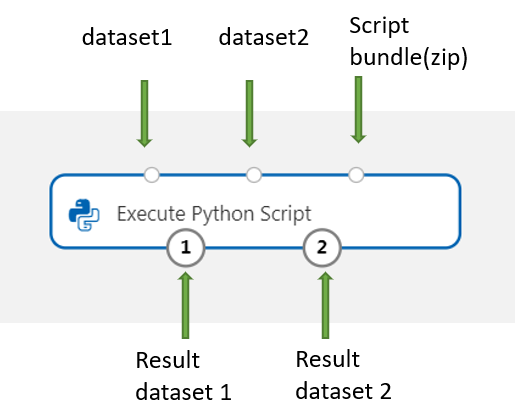
Belangrijk
Als u grafische elementen die in dit document worden vermeld, zoals knoppen in Studio of Designer, niet ziet, hebt u mogelijk niet het juiste machtigingsniveau voor de werkruimte. Neem contact op met de beheerder van uw Azure-abonnement om te controleren of u het juiste toegangsniveau hebt gekregen. Zie Gebruikers en rollen beherenvoor meer informatie.
Python uitvoeren die is geschreven in de ontwerpfunctie
Het python-scriptonderdeel Uitvoeren toevoegen
Zoek het python-scriptonderdeel Uitvoeren in het ontwerppalet. Deze vindt u in de sectie Python-taal .
Sleep het onderdeel naar het pijplijncanvas en zet het neer.
Invoergegevenssets verbinden
In dit artikel wordt de voorbeeldgegevensset Automobile price data (Raw) gebruikt.
Sleep uw gegevensset naar het pijplijncanvas en zet deze neer.
Verbind de uitvoerpoort van de gegevensset met de invoerpoort linksboven van het python-scriptonderdeel Uitvoeren. De ontwerpfunctie maakt de invoer beschikbaar als een parameter voor het invoerpuntscript.
De juiste invoerpoort is gereserveerd voor gezipte Python-bibliotheken.
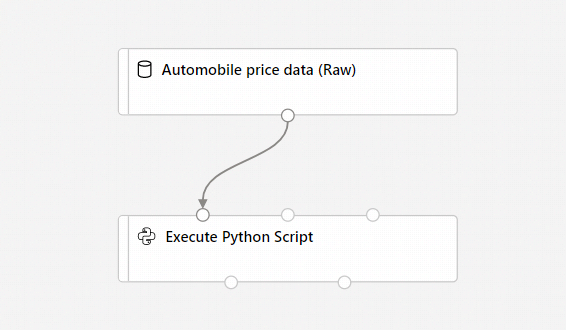
Noteer zorgvuldig de specifieke invoerpoort die u gebruikt. De ontwerpfunctie wijst de linkerinvoerpoort toe aan de variabele
dataset1en de middelste invoerpoort aandataset2.
Invoeronderdelen zijn optioneel, omdat u gegevens rechtstreeks in het onderdeel Python-script uitvoeren kunt genereren of importeren.
Uw Python-code schrijven
De ontwerpfunctie biedt een eerste invoerpuntscript dat u kunt bewerken en uw eigen Python-code kunt invoeren.
In dit voorbeeld gebruikt u Pandas om twee kolommen voor autogegevenssets ( Price en Horsepower ) te combineren om een nieuwe kolom te maken, Dollars per paardenkracht. Deze kolom geeft aan hoeveel u betaalt voor elke pk-eenheid, wat een nuttig informatiepunt kan worden om te bepalen of een specifieke auto een goede prijs is.
Selecteer het onderdeel Python-script uitvoeren.
Selecteer in het deelvenster dat rechts van het canvas wordt weergegeven het tekstvak voor het Python-script .
Kopieer en plak de volgende code in het tekstvak:
import pandas as pd def azureml_main(dataframe1 = None, dataframe2 = None): dataframe1['Dollar/HP'] = dataframe1.price / dataframe1.horsepower return dataframe1Uw pijplijn moet er als volgt uitzien:

Het invoerpuntscript moet de functie
azureml_mainbevatten. De functie heeft twee functieparameters die zijn toegewezen aan de twee invoerpoorten voor het onderdeel Python-script uitvoeren.De retourwaarde moet een Pandas Dataframe zijn. U kunt maximaal twee dataframes retourneren als onderdeeluitvoer.
Verzend de pijplijn.
U hebt nu een gegevensset met een nieuwe functie Dollars/HP . Deze nieuwe functie kan helpen bij het trainen van een auto-aanbeveling. In dit voorbeeld ziet u functieextractie en dimensionaliteitsvermindering.
Volgende stappen
Meer informatie over het importeren van uw eigen gegevens in Azure Machine Learning Designer.